| Vi strävar efter att visa vår hemsida på så många språk som möjligt, dock är den här sidan för närvarande maskinöversatt med hjälp av Google Translate. | stäng |
-
-
produkter
-
resurser
-
support
-
företag
-
Slå en gammal PC till en Home Media Server och Aktivera fildelningTurn an Old PC into a Home Media Server and Enable File Sharing
Genom Steve Horton februari 28, 2013file and printer sharing, home media server, networkInga kommentarerEn hemmediaserver är en dator, kanske en du inte använder längre, dedikerad till att dela filer på ett nätverk med alla andra datorer. Det är användbart att ha en dator för detta ändamål, så att andra datorer i hemmet kan hitta specifika filer när de behöver.
Anvisningarna för att ställa in en dator som en hemmediaserver skiljer sig beroende på ditt operativsystem. I den här handledningen täcker jag instruktioner om hur man gör det för Windows XP, Windows Vista, Windows 7 och Windows 8. Jag kommer också att berätta hur du ansluter till den resulterande mediaservern i de olika operativsystemen.
Innan vi går in i setup måste vi diskutera vilken typ av dator du ska använda för detta. Om du inte har en gammal dator som du inte använder, kommer du att vilja få en riktigt billig maskin med en bra hårddisk för att lagra allt ditt innehåll. När du har gjort det, kommer du att vilja ställa upp det.
Här är hur.
Ställa in ett hemnätverk och fildelning (med Windows XP)
- Se till att alla datorer du vill vara på nätverket är anslutna till samma router
- Om programvara levereras med din router, var noga med att installera den
- Klicka på Start
- Klicka på Sök
- Skriv Nätverksinställningar och kör guiden Nätverksinställningar
- Välj den här datorn ansluts till Internet via en annan dator på mitt nätverk eller via en bostadsgateway när på skärmen Välj en anslutningsmetod
- Namn och beskriv din dator men du vänligen på nästa skärm
- Namn ditt nya hemnät vad du än vill
- Aktivera fil- och skrivardelning
- Klicka på Nästa
- Applicera dessa inställningar på alla Windows XP-datorer i ditt nätverk och starta om datorn så att allt fungerar
- För att tweak delningsalternativ, klicka på Verktyg- menyn och klicka sedan på Mappalternativ
- Därifrån klickar du på fliken Visa och väljer Enkel fildelning .
- Redigera privilegierna som du vill.
Ställa in ett hemnätverk och fildelning (med Windows Vista / 7/8)
- Se till att alla datorer du vill vara på nätverket är anslutna till samma router
- Om programvara levereras med din router, var noga med att installera den
- Klicka på Start (Windows-tangent + X i Windows 8)
- Sök efter Konfigurera ett nätverk eller navigera till det från Kontrollpanelen och Nätverks- och delningscenter
- Klicka på Skapa ett nytt nätverk
- Klicka på Nästa
- Välj routern eller den trådlösa åtkomstpunkten du använder
- Ange routerns PIN-kod när den frågar efter den
- Ge din dator ett namn och en beskrivning, och gör samma sak på alla dina andra datorer i huset
- Gå tillbaka till Nätverks- och delningscenter och klicka på Ändra avancerade delningsinställningar
- Välj Aktivera fil och skrivardelning
- Välj vilka mappar du vill dela med andra datorer i ditt nätverk genom att högerklicka på dem och klicka på Dela med …
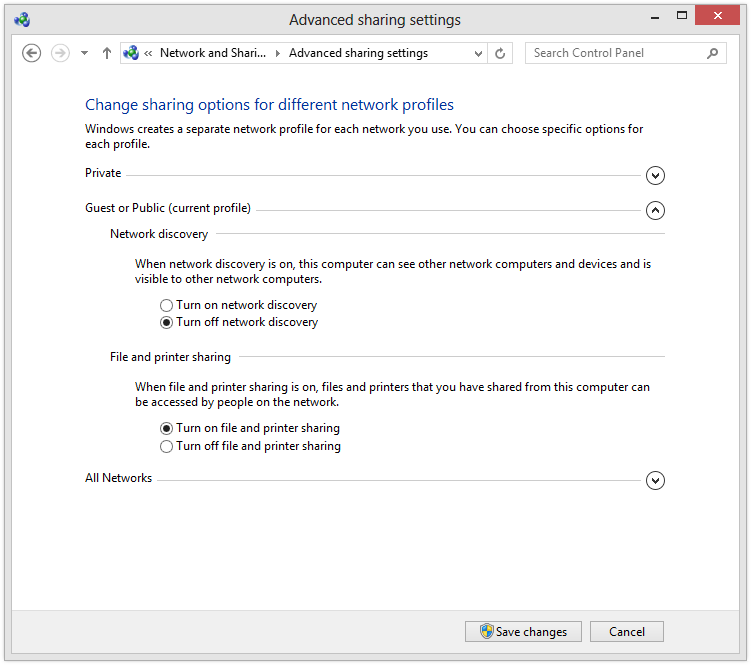
Aktivera fil- och skrivardelning från det här fönstret.Åtkomst till delade filer (i Windows XP)
- Klicka på Start och klicka sedan på Mina nätverksplatser
- Välj Helt nätverk i Mina nätverksplatser
- Välj Microsoft Windows Network
- Öppna objektet som heter efter din arbetsgrupp / domän
- Klicka på den som visar datorns namn
- Navigera genom de delade mapparna därifrån
Åtkomst till delade filer (i Windows Vista)
- Klicka på Start och klicka sedan på Kontrollpanelen
- Välj Nätverk och Internet
- Välj Nätverks- och delningscenter
- Aktivera fildelning via delnings- och discoverygränssnittet och leta efter nätverksmappar genom Utforskaren – om dessa mappar inte kan hittas är ditt nätverk inte konfigurerat korrekt
Åtkomst till delade filer (på Windows 7)
- Klicka på Start och klicka sedan på Kontrollpanelen
- Dubbelklicka på Nätverks- och delningscenter i Kontrollpanelen
- Klicka på Visa mig alla delade mappar på den här datorn
- Fönstret som öppnas efteråt visar nätverks delade mappar
Åtkomst till delade filer (på Windows 8)
- Klicka på Windows-tangenten + X
- Klicka på File Explorer
- Öppna Nätverks- rullgardinsmenyn till vänster på skärmen
- Om din dator redan har anslutits till ett nätverk bör du hitta de delade mapparna som redan är tillgängliga
- Om du inte ser dem har ditt nätverk inte konfigurerats korrekt – använd den här handledningen för att granska dina inställningar
Observera att du även kan använda en applikation som PlayOn på värddatorn för att automatiskt strömma filmer, musik och andra dokument från den datorn till någon annan dator, Xbox, PS3 eller mobiltelefon i hemmet.
Was this post helpful?YesNoFri Uppdateringar av drivrutiner
Uppdatera dina drivrutiner på mindre än 2 minuter för att njuta bättre PC-prestanda - Fri.
Fri Uppdateringar av drivrutiner
Uppdatera dina drivrutiner på mindre än 2 minuter för att njuta bättre
PC-prestanda - Fri.
Hittade du inte svaret?Ställ en fråga till vår community av experter från hela världen och få svar på ingen tid alls.most relevant senaste artiklar Copyright © 2025 Corel Corporation. Alla rättigheter förbehållna. Användarvillkor | Integritet | CookiesFäst det på Pinterest